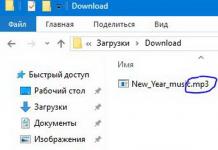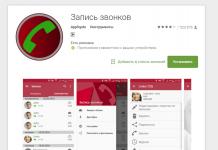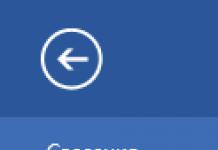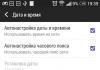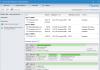Сайт визитка: особенности хорошего старта
Надувные матрасы от Ламон
WebNames.Ru – десятилетие деятельности в Интернете
Квартира для вашего сайта.
Технологии от BoldSoft
Как добиться успеха в безнадежных проектах
Новый тип навигационной системы при постраничном выводе
Генерация PDF с помощью PHP
PHP и PostgreSQL
Оптимизируем MySQL
Генерация PDF с помощью PHP
Предисловие
Одна из причин, почему я люблю PHP
- это то, что в нем постоянно появляется поддержка новых технологий. Язык легко расширяем, и разработчики легко добавляют к нему новые модули, поэтому PHP
стал одним из самых функциональных Web языков с поддержкой огромного разнообразия разных технологий. Расширения, существующие сегодня, позволяют разработчикам легко работать с сервером IMAP и POP3; динамически создавать изображения и рисунки в формате Flash; выполнять операции проверки кредитных карт; шифровать секретные данные; и работать с базами XML.
И это еще не все! Одно из самый интересных расширений, добавленных на сегодня в PHP - это расширение PDFLib , которое позволяет разработчикам динамически генерировать документы в формате PDF (Adobe Portable Document Format) . На протяжении следующих нескольких страниц я кратко расскажу об этом модуле, и дам обзор используемых функций, расскажу как использовать это расширение в PHP разработках. Так что поехали!
Поехали!
Чтобы задействовать расширение PDFLib
, сначала нужно установить соответсвующую библиотеку в Вашу систему. Если вы работаете на Linux
, можно скачать копию с сайта http://www.pdflib.com/pdflib/index.html и скомпилировать ее для вашего сервера. Если вы работаете на Windows, все намного проще - вместе с дистрибутивом PHP
уже поставляется скомпилированный модуль PDF
, и все что Вам нужно сделать - это его активировать, раскомментировав соответствующую строку в конфигурационном файле.
Вдобавок, Вам потребуется копия программы Adobe Acrobat PDF reader , чтобы читать документы, созданные с помощью библиотеки PDFLib . Скачать бесплатно Adobe Acrobat Reader можно с сайта производителя: http://www.adobe.com/
Как только все установлено, время создать простой PDF документ:
Сохраните этот файл, а затем откройте его в браузере. PHP обработает данный скрипт и сгенерирует новый PDF файл, который сохранит в месте, указанном вверху скрипта. Вот что Вы увидите открыв этот PDF документ:
Все права на публикацию этой статьи принадлежат
Урок анатомии
Поглядим внимательнее на код, используемый в приведенном примере.
Создание PDF файла в PHP включает в себя 4 основных шага: создание указателя на документ, регистрация шрифтов и цветов для документа, запись или рисование в указатель с использований предопределенных функций, и сохранение документа.
Начнем с первого шага - создание указателя на PDF
// create handle for new PDF document $pdf = pdf_new();
Это достигается с помощью функции pdf_new(), которая возвращает указатель на этот документ. Затем этот указатель используется во всех последующих операциях по созданию PDF документа.
Следующим шагом следует дать PDF файлу имя - это достигается функцией pdf_open_file(), которая принимает два аргумента - указатель, возвращенный предыдущей функцией и собственно имя файла, определяемое пользователем.
// open a file pdf_open_file($pdf, "philosophy.pdf");
Как только документ был создан, в него можно вставить начало новой страницы функцией pdf_begin_page(),
// start a new page (A4) pdf_begin_page($pdf, 595, 842);
и конец страницы - да вы угадали!! - функцией pdf_end_page().
// end page pdf_end_page($pdf);
Заметьте, что функция pdf_begin_page() требует два дополнительных параметра, которые представляют собой ширину и высоту создаваемого документа в точках (точка равна 1/72 дюйма). Если у вас плохо с математикой, учебник по PHP включает в себя стандартные размеры для всех распространенных размеров страниц, в том числе и A4, который используется выше.
Между вызовами pdf_begin_page() и pdf_end_page() находится код, который пишет в файл, будт это текст, картинки или геометрические фигуры. В данном примере я всего лишь пишу в документ строку текста - поэтому, все что мне нужно сделать - выбрать шрифт и использовать его при записи текста в документ.
Выбор и регистрация шрифта выполняется функциями pdf_findfont() и pdf_setfont(). Функция pdf_findfont() выбирает шрифт для использования в документе, и требует ввести имя шрифта, метод кодирования и Булевый параметр, указывающий на то, следует ли внедрить шрифт в PDF документ; а возвращает она объект-шрифт, который можно потом использовать при вызове функции pdf_setfont().
$arial = pdf_findfont($pdf, "Arial", "host", 1); pdf_setfont($pdf, $arial, 10); Как только шрифт выбран, можно использовать функцию pdf_show_xy() для записи текста в определенное место на странице.
// print text pdf_show_xy($pdf, "There are more things in heaven and earth, Horatio,", 50, 750); pdf_show_xy($pdf, "than are dreamt of in your philosophy", 50, 730);
Как вы заметили, эта функция требует указатель на PDF документ, ссылку на используемый объект-шрифт, текст для записи и координаты X Y места, откуда начинать запись текста. Эти координаты указываются относительно точки (0,0), которая находится в левом нижнем углу документа.
Как только текст был записан, страница закрывается вызовом функции pdf_end_page(). Затем можно добавить еще страницы или, как я здесь сделал, просто закрыть документ с помощью pdf_close(). Эта функция сохранит документ с именем, указанным при вызове pdf_open_file(), и уничтожит указатель на документ.
Все права на публикацию этой статьи принадлежат
А вот PDF вывод:

Все волшебство здесь заключается в функциях pdf_open_image_file() и pdf_place_image(). Превая из них принимает тип изображения - GIF, JPEG, TIFF или PNG - и название файла в качестве аргументов, и возвращает указатель на рисунок, который затем можно повторно использовать в документе.
Указатель на рисунок, возвращенный выше затем можно передать функции pdf_place_image(), которая расположит рисунок в определенном месте на странице. Координаты, переданные данной функции (второй и третий аргумент) относятся к левому нижнему углу рисунка, а четвертый аргумент задает параметр масштабирования рисунка при отображении (1 - покажет рисунок в 100% масштабе, 0.5 уменьшит его в два раза.)
Все права на публикацию этой статьи принадлежат
Кратчайшее расстояние между двумя точками
Не юудем останавливаться! Модуль PDF
включает в себя огромное количество функций, который помогут Вам рисовать линии, круги и другие фигуры. Вот пример, где мы нарисуем линию.
Вот что вы увидите:
В данном случае процесс рисования линии включает в себя использование функций pdf_moveto(), pdf_lineto() и pdf_stroke().
В приведенном выше примере я рисую линию из точки (20,780) до точки (575, 780). Чтобы сделать это сначала мне нужно поместить курсор в начальную точку (20,780), с помощью вызова функции to pdf_moveto().
Затем необходимо задать конечную точку с помощью pdf_lineto():
Наконец, рисуем линию с помощью pdf_stroke().
Цвет линии задается функцией pdf_setcolor(), которая принимает несколько параметров: указатель на PDF документ, тип линии: "stroke", "fill" или "both", цветовая палитра (RGB или CMYK), и список цветовых значений, подходящих к выбранной палитре.
pdf_setcolor($pdf, "stroke", "rgb", 0, 0, 0);
Важно заметить, что список цветовых значений, передаваемый pdf_setcolor() должен быть задан в процентной величине интенсивности - то есть, интенсивности данного цвета, выраженной в процентах от максимально возможной. Например, если я хочу задать (RGB: 255,0,0) в качестве цвета для заливки, мой вызов функции pdf_setcolor() будет выглядеть вот так,
pdf_setcolor($pdf, "stroke", "rgb", 1, 0, 0);
А заливка желтым цветом будет выглядеть так:
pdf_setcolor($pdf, "fill", "rgb", 1, 1, 0);
Все права на публикацию этой статьи принадлежат
Квадраный колышек, круглая дыра
Линии - это не единственное, что Вы можете рисовать - круги и прямоугольники также присутсвуют в сегодняшнем меню. Посмотрите на пример ниже:
Вот вывод:

В данном случае функция the pdf_rect() используется для рисования прямоугольника с помощью заданных координат левого нижнего угла, высоты и ширины. Затем прямоугольник закрашивается и обводится двумя разными цветами с помощью функции pdf_fill_stroke().
pdf_setcolor($pdf, "fill", "rgb", 1, 1, 0); pdf_setcolor($pdf, "stroke", "rgb", 0, 0, 0); pdf_rect($pdf, 50, 500, 200, 300); pdf_fill_stroke($pdf);
Круги рисуются функцией pdf_circle(), которая принимает три аргумента: координаты X и Y центра круга и длину радиуса.
pdf_circle($pdf, 400, 600, 100);
Эта возможность рисования геометрических изображений "на лету" может пригодиться в различных ситуациях. К примеру, вот одна из них - в ней пара циклов "for" соединяются с функцией pdf_lineto() для генерации сетки из линий.
Вот вывод:

Все права на публикацию этой статьи принадлежат
А теперь, при просмотре документа в Adobe Reader , вы сможете увидеть эту информацию в Свойствах Документа.

Все права на публикацию этой статьи принадлежат
Кусок пирога
Теперь, когда Вы умеете создавать документы PDF
, обратимся к реальному применению. Следующий пример демонстрирует как PHP
может принимать числовые данные и генерировать из них графики - к примеру, многоцветный график-"пирог".
Форма внизу запрашивает несколько кусков данных, в виде чисел, разделенных запятыми. После ввода нескольких чисел скрипт "pie.php" конвертирует их из абсолютных чисел в куски данных относительных размеров и использует эти куски для генерации PDF документа, содержащего график-"пирог", выделяя различные куски и заливая из разными цветами.
Pie Chart Generator
А вот скрипт:
Данные, введенные в форму, передаются скрипту "pie.php" переменной $data; эти данные затем разделяются на отдельные компоненты функцией explode(), и каждое значение присваивается массиву $slices. Затем в цикле эти числа конвертируются в градусы для круга и для каждого куска рисуется дуга. В каждом проходе цикла также вычисляется координата конечной точки дуги и рисуется сегмент линии для того, чтобы отделить дугу от остальной окружности. Как только "кусок пирога" нарисован, используется функция the pdf_fill_stroke() для заливки его цветом; цвет берется из массива $colours.
Мы не будем рассматривать как скрипт вычисляет длинц каждой дуги и сегмента линии - в комментариях кода все объясняется.
Если вы введете 5 равных кусков данных, график будет выглядеть так,

Если введете 2, то:

Вот так - поиграйте со скриптом, и посмотрите как различные куски меняют форму, отражая относительные размеры данных Ну а пока - до скорого!
Замечание: Все примеры в данной статье проверены на платформе Linux/i586 с Apache 1.3.12 и PHP 4.2.0. Примеры приводятся только для иллюстративных целей и не предназначены для жизненных применений.
Рано или поздно встает вопрос о генерации PDF файлов. Он удобен, а страницы можно сделать довольно красивыми. Есть много разных библиотек для PHP, у меня в данном случае стояла задача сделать на FPDF. Данная библиотека, а точнее класс распространяется бесплатно и умеет работать с разными типами кодировок, в том числе и с CP1251. Наверно минусом этой библиотеки является отсутствие поддержки UTF, но есть отдельная пропатченная библиотека UFPDF, ее рассматривать я не буду.
Вы наверно спросите почему мучение с кириллицей? Скажем так, я потратил много времени на поиски, как заставить показывать русский текст, а не каракули. Делал я все по мануалам, официальных источников.
Итак, для того что бы был русский текст нам нужны шрифты, я делал для Arial, Times New Roman, Verdana. Создайте в своем проекте папку fonts. Скиньте туда нужные шрифты. Теперь нам нужно с конвертировать их для FPDF. На многих сайтах предлагают использовать специальную утилиту ttf2pt1.
Ttf2pt1 -a arial.ttf arial Сохранив, проверим в браузере. Он создает 2 файла, потом надо создать php файл и сделать следующее, а точнее он создаст php файл который содержит информацию о шрифте. Не забудьте поставить права на папку, где будете генерировать шрифты.
Все это я делал ни один раз. И никак скрипт не хотел работать. После чего я нашел более простой способ конвертирования шрифтов.
Идем http://fpdf.fruit-lab.de/index.php?id=3 на этот сайт. Выбираем кодировку cp1251, далее прикрепляем нужный нам шрифт и жмем Convert. Там нас будет интересовать php, afm, z. Скачивайте эти файлы в созданную нами папку fonts. Далее нужно переименовать файл.php.txt в.php.
После чего откроем этот php файл (с сайта мы скачиваем его в.php.txt и потом переименовываем). В данном случае нас будет интересовать имя шрифта ($name="ArialMT";). Теперь у нас есть шрифт и имя шрифта. Можно приступить к созданию самого генератора PDF. Создаем нужный нам файл, подключаем нужные библиотеки.
Define("FPDF_FONTPATH", __system_directory__ ."API/font/"); // на всякий случай я прописал полный путь до библиотеки. require("/usr/share/php/fpdf/fpdf.php"); // объявляем класс и конструктор класса, в данном случае у меня альбомный лист $pdf=new FPDF("L"); //нужно подключить шрифт, указав имя шрифта и имя файла. $pdf->AddFont("ArialMT","","119379869a251bdd6a14438b3c5514f2_arial.php"); $pdf->AddPage(); // выбираем шрифт для текста. $pdf->SetFont("ArialMT","",35); $pdf->Cell(40,10,"русский текст!"); $pdf->Output();
Основное время я потратил из-за возникавшей ошибки: «FPDF error: Undefined font: arialmt B» Она наверно вызывалась неверной конвертацией шрифта, когда пользовался MakeFont или использованием неверного параметра, к примеру ошибка возникает, когда 2 параметр не совпадает с SetFont или наоборот.
// Ошибка в этом примере:
$pdf->AddFont("ArialMT","","119379869a251bdd6a14438b3c5514f2_arial.php");
$pdf->SetFont("ArialMT","B",35);
//И в такой тоже:
$pdf->AddFont("ArialMT","B","119379869a251bdd6a14438b3c5514f2_arial.php");
$pdf->SetFont("ArialMT","",35);
//работает
$pdf->AddFont("ArialMT","B","119379869a251bdd6a14438b3c5514f2_arial.php");
$pdf->SetFont("ArialMT","B",35);
Как оказалось ошибки были на пустом месте, но я рад что разобрался с ними, и буду надеяться что эта маленькая статья поможет не терять время, на поиск проблемы связанной c кодировками.
- Перевод
Большинство web-сервисов экспортируют данные в разных форматах для дальнейшего использования. Данная статья о том, как экспортировать данные в pdf-формате.
Хотя многие знают как это делать, я опишу кратко для тех кто не знает.
PHP позволяет нам генерировать файлы в формате pdf налету. FPDF - это бесплатный код на языке php, позволяющий создавать документы в формате pdf и производить с ними различные манипуляции.
PDFlib
PHP API содержит большое количество функций для работы с PDF, реализованных на базе PDFlib . Несмотря на это, данная библиотека не является бесплатной для коммерческого использования. Бесплатная версия называется PDFlib Lite и бесплатная для персонального использования, однако она ограничена в функциональности. Для того чтобы использовать полную библиотеку PDFlib необходимо купить лицензию.
Почему FPDF?
Альтернатива - это использование FPDF, бесплатный класс содержащий большое количество функций для создания и манипулирования PDF-документами. Ключевое слово для данного момента - это ее бесплатность. Вы можете скачать, использовать и модифицировать данный класс как вам заблагорассудится. В дополнение к бесплатности, эта библиотека намного проще, чем PDFlib. Для использования PDFlib необходимо установить ее как расширение к PHP, в то время как FPDF может быть подключена в программу напрямую.
Создание документов PDF
Для того чтобы начать, необходимо скачать код FPDF с сайта FPDF Web site и включить в программу. Например, вот так
Ниже пример использования библиотеки для генерации простого PDF.
Мы создадим новый объект FPDF:
Конструктор FPDF принимает следующие параметры
- Ориентация страницы (P or L) книжная или альбомная
- Размерность (pt,mm,cm или in)
- Размер документа (A3, A4, A5, Letter and Legal)
$pdf->SetAuthor("Lana Kovacevic");
$pdf->SetTitle("FPDF tutorial");
Так как в данном примере мы используем одинаковый шрифт для всего документа, мы устанавливаем его до создания страницы
$pdf->SetFont("Helvetica","B",20);
$pdf->SetTextColor(50,60,100);
У функции SetFont 3 параметра; название шрифта, стиль и размер. Мы используем Helvetica, жирный и 20 пунктов, мы будем использовать его для заголовка документа.
Вы можете использовать любой другой шрифт, используя функцию AddFont.
Используя функцию SetTextColor, мы устанавливаем цвет шрифта для всего документа. Цвет может быть представлен в RGB или grey scale. В данном примере мы используем RGB-значения.
Теперь когда главное сделано, приступим к созданию страниц.
$pdf->AddPage("P");
$pdf->SetDisplayMode("real","default");
В функцию AddPage () можно передать параметры «P» или «L» для указания ориентации страницы. Функция SetDisplayMode определяет как будет отображена страница. Вы можете определить параметры увеличения и разметки. В примере мы используем 100% увеличение и разметку по умолчанию, определенную в программе, используемой для просмотра.
Сейчас, когда у нас есть страница, давайте вставим в нее изображение для того чтобы сделать страницу приятней, также мы добавим ссылку. Мы отобразим логотип FPDF используя функцию Image и передадим в нее следующие параметры - название файла, размерность и адрес.
$pdf->Image("/logo.svg?1",10,20,33,0," ","http://www.fpdf.org/");
Для того чтобы добавить ссылку воспользуемся следующей командой
$pdf->Link(10, 20, 33,33, "http://www.fpdf.org/");
Сейчас созададим заголовок с рамкой
$pdf->SetXY(50,20);
$pdf->SetDrawColor(50,60,100);
$pdf->Cell(100,10,"FPDF Tutorial",1,0,"C",0);
Функция SetXY устанавливает x и y координаты точки, в которой мы хотим вывести заголовок. SetDrawColor устанавливает цвет границы, используя значения RGB. После этого мы вызываем функцию Cell для вывода прямоугольника с текстом нашего заголовка. Мы передаем в функцию следующие параметры: ширина, высота, текст, граница, ln, выравнивание и заполнение. Значение границы 0 - отсутствие границы или 1 для наличия границы. Для ln мы используем значение по умолчанию 0, «C» - выравнивание текста по цуентру и 0 для параметра заполнение. Если мы бы установили последний паараметр в 1 наш прямоугольник был бы закрашен, значение 0 оставит его прозрачным.
Теперь мы хотим написать маленький текст в наш документ
$pdf->SetXY(10,50);
$pdf->SetFontSize(10);
$pdf->Write(5,"Congratulations! You have generated a PDF. ");
Итак снова мы устанавливаем координаты вывода текста x и y, но теперь мы уменьшим размер шрифта, используя SetFontSize. Функция Write напечатает текст в наш документ. Параметр 5 устанавливает высоту, он имеет смысл только тогда когда у нас есть много строк в нашем тексте.
В конце мы выведен наш результат, используя функцию Output.
$pdf->Output("example1.pdf","I");
Здесь мы указали имя файла и параметры вывода, в данном случае «I». «I»-параметр выведет результат в браузер.
Итак полный текст:
require("fpdf.php");
//create a FPDF object
$pdf=new FPDF();
//set document properties
$pdf->SetAuthor("Lana Kovacevic");
$pdf->SetTitle("FPDF tutorial");
//set font for the entire document
$pdf->SetFont("Helvetica","B",20);
$pdf->SetTextColor(50,60,100);
//set up a page
$pdf->AddPage("P");
$pdf->SetDisplayMode(real,"default");
//insert an image and make it a link
$pdf->Image("/logo.svg?1",10,20,33,0," ","http://www.fpdf.org/");
//display the title with a border around it
$pdf->SetXY(50,20);
$pdf->SetDrawColor(50,60,100);
$pdf->Cell(100,10,"FPDF Tutorial",1,0,"C",0);
//Set x and y position for the main text, reduce font size and write content
$pdf->SetXY (10,50);
$pdf->SetFontSize(10);
$pdf->Write(5,"Congratulations! You have generated a PDF.");
//Output the document
$pdf->Output("example1.pdf","I");
Сейчас когда мы научились создавать документы, посмотрим что еще можно сделать, используя FPDF. Пример ниже показывает нам как создать верх и низ (хедер и футер:-)) нашего документа.
require("fpdf.php");
class PDF extends FPDF
{
function Header()
{
$this->Image("/logo.svg?1",10,8,33);
$this->SetFont("Helvetica","B",15);
$this->SetXY(50, 10);
$this->Cell(0,10,"This is a header",1,0,"C");
}
function Footer()
{
$this->SetXY(100,-15);
$this->SetFont("Helvetica","I",10);
$this->Write (5, "This is a footer");
}
}
$pdf=new PDF();
$pdf->AddPage();
$pdf->Output("example2.pdf","D");
Как вы видите мы создали дочерний класс, используя наследование и создания функций Header и Footer. Затем мы создали новый объект и добавили страницу в документ. Функция AddPage автоматически вызовет функции Header и Footer. В конце мы вывели полученную информацию в файл с названием example2.pdf, используя значение «D». В этом случае браузер предложит сохранить данный файл.
Итак, мы изучили основы создания PDF-документов, для более подробной информации используйте
На работе появилась нужность сгенерировать pdf отчет с помощью php!
Вчера намучавшись с этим делом и наконец-то разобравшись, режил выложить все мысли по этому поводу, дабы чтобы хранилось и потом не забылось, да и может кому полезно будет!
И так!
Генерация подобного возможна с помощью двух пакетов:
1. File_PHP - пакет PEAR
2. FPDF - нечто подобное, но чуть с большим функционалом, имхо!
В итоге был выбран второй вариант!
Кстати, при использовании 1 пакета, второй вам все равно понадобится, об этом далее.
Сама привязка пакетов к скрипту не имеет никакой сложности и проще простого! Довольно широких диапазон функций, который позволяют творить с вашим pdf что угодно!
Проблема же встает, когда возникает нужда писать русскими буковками!
Для начала, нужно превратить из шрифта TrueType в метрический шрифт, который и юзает Adobe.
Это делается с помощью программки ttf2pt1
. Скачать ее можно легко в инете! Программа работает из командной строки! Чтобы сгенерировать метрический шрифт с расширением amf в командной стоке набираем ttf2pt1 -A шрифт.ttf имяшрифтагенерируемого
. Появляется файлик с раширением afm. В моем случае я работал со шрифтом arial. Посему команда была такая ttf2pt1 -A arial.ttf arial
PHP:
MakeFont (string fontfile , string afmfile [, string enc [, array patch [, string type ]]])
font>
Где:
fontfile - шрифт TrueType
afmfile - сгенерированный вами afm шрифт
enc - кодировка (в данном случае указываем кириллицу cp1251)
patch - опциональное изменение кодировки (не указываем)
type - тип шрифта (по умлочанию TrueType, по-этому можно не указывать)
Так вот, создаем скриптик, в который инклудим файл makefont/makefont.php в директории, скажем font, следующего вида:
PHP:
MakeFont ("arial.ttf" , "arial.afm" , "cp1251" ) ;
font>
И запускаем его! После чего происходит генерация двух файлов, описывающих скрипт!
Это arial.php и arial.z
В данном случае ключевым файлом для нашей работы является arial.php, в котором есть много чего интересного!
Все это дело оставляем на сервере, где у нас будут работать скрипты!
С помощью команд FPDF (с коими можно ознакомиться в документации) создаем pdf файл, но чтобы подключить к нему созданные нами шрифты, нужно вызвать функцию FPDF addfont().
А именно так:
PHP:
$pdf = new FPDF ();
$pdf -> addfont ("arial" , "" , "font/arial.php" );
font>
Как вы уже поняли, первый аргумент функции - имя шрифта, третий - это путь до сгенерированного нами пхп файла! Второй аргумент - это стиль шрифта(жирный, курсив и т.д.). Однако для его использования нужно повторить операции по созданию шрифта соотвественно для жирного, курсива и т.д.!
Пишем какой-нибудь русский текст, выводим его в пдф! И опля! Шрифт русский у нас отображается, но некрасиво! Расстояние между буквами разное, все очень криво и неровно! А все из-за того, что как то некоректно сгенерировался файл arial.php с описанием скрипта!
Посмотрим, что в нем есть:
А в нем есть массив $cw, который имеет вид ключ=>значение = символ=>размерсимвола! И если внимательно приглядеться, что для латиницы для каждой буквы стоит разный размер, а вот для кириллицы одинаковы 750! Можно вручную изменять эти размеры, добиваясь красоты вида!
Но я пожалуй размещу уже исправленную карту размеров для arial regular!
Всем спасибо за внимание!
Сорри за корявость изложения!
Но надеюсь на полезность содержания!